Eine sehr erfreuliche Nachricht war im IRC Developer Meeting zu lesen: Mahara 1.4 „unless serious bugs are reported, we should have a release in the first week of June“ Die Vorfreude wird noch mehr durch ein neues Plugin gesteigert. Mahara meets GoogleApps 😀
Das von Gregor entwickelte Plugin wird standardmäßig im Mahara Core vorhanden sein und somit auch weiterhin weiterentwickelt und gepflegt werden. Beim Übersetzen der Strings und der Hilfedatei wurden die Möglichkeiten schnell klar.
Hier der Auszug aus der Hilfedatei
Wie wird eingebettet?
Google Docs
Google Apps for Education: Die Freigabe einzelner Dateien ist identisch wie bei einem regulären Google Apps-Konto.
Die Einrichtungsadministrator/innen können Google Apps so eingerichtet haben, dass nur Mitglieder Ihre freigegebenen Dateien einsehen können.
In diesem Fall sehen die Betrachter/innen einen Google Apps Anmelde-Bildschirm und die eingebetteten Dateien werden in der Ansicht sichtbar, wenn die Anmeldung erfolgreich war.Dokumente
- Öffnen Sie Google Docs Dokumente
- Klicken Sie Freigeben und dann Im Web veröffentlichen (obere rechte Ecke)
- Klicken Sie die SchaltflächeVeröffentlichung starten
- Kopieren Sie den Dokumentlink oder den HTML-Code
- Fügen Sie ihn in den GoogleApps Block ein
Tabellen
- Öffnen Sie das Google Docs Tabellen
- Klicken Sie Freigeben und dann Im Web veröffentlichen (obere rechte Ecke)
- Klicken Sie die Schaltfläche Veröffentlichung starten
- Kopieren Sie den Dokumentlink aus dem Textbereich
- Fügen Sie ihn in den GoogleApps Block ein
Präsentationen
- Öffnen Sie die Google Docs Präsentation
- Klicken Sie Freigeben und dann Im Web veröffentlichen (obere rechte Ecke)
- Klicken Sie die Schaltfläche Veröffentlichung starten
- Kopieren Sie den Link aus dem Textbereich
- Fügen Sie ihn in den GoogleApps Block ein
Sammlungen
- Klicken Sie in Google Docs auf Meine Sammlungen oder Für mich freigebene Sammlungen (Linkliste auf der linken Seite)
- Wählen Sie die Sammlung aus, die eingebettet werden soll
- Klicken Sie den Freigabe – Einstellungen Link (auf der rechten Seite)
- Ändern Sie die Zugriffsberechtigung in Öffentlich im Web und speichern Sie die Änderungen
- Kopieren Sie den Link aus dem Textbereich
- Fügen Sie ihn in den GoogleApps Block ein
Google Text & Tabellen-Betrachter
Der Google Text & Tabellen-Betrachter arbeitet wie die Vorschaufunktion in Gmail. Sie können eine Datei einbetten, die direkt über das Internet angezeigt werden kann. Dazu kopieren Sie die komplette URL (einschließlich des Dateinamens) über die die Datei erreichbar ist in den GoogleApps Block.
Google Text & Tabellen-Betrachter unterstützt momentan das Einbetten folgender Dateitypen: PDF, TIFF, PPT, DOC, DOCX.
Anmerkung: Auf Dateien, die bei Mahara hochgeladen wurden, kann nicht zugegriffen werden, so dass diese nicht eingebettet werden können.
Google Kalender
- Öffnen Sie Google Kalender
- Klicken Sie Einstellungen und dann Kalender-Einstellungen (oben rechts im Menü)
- Öffnen Sie die Registerkarte Kalender in der linken oberen Ecke
- Markieren Sie den Kalender, der eingebettet werden soll
- Auf der Registerkarte Kalenderdetails befindet sich die Option Diesen Kalender einbetten
- Passen Sie das Layout des Kalenders an und kopieren Sie dann den HTML-Code aus dem Textbereich
- Fügen Sie ihn in den GoogleApps Block ein
Google Maps
- Öffnen Sie Google Maps
- Klicken Sie den Meine Karten Link auf der linken Seite
- Markieren Sie die Karte, die eingebettet werden soll
- Klicken Sie den Link Link oder das Symbol Link in der rechten oberen Ecke
- Passen Sie das Layout der Karte an und kopieren Sie den HTML-Code
- Fügen Sie ihn in den GoogleApps Block ein
Anmerkung: Benützen Sie die Schritte 2 und 3 nur, wenn Sie eigene Google Maps einbetten wollen. Sie können die Schritte 2 und 3 überspringen, wenn Sie eine beliebige Google Map einbetten wollen.
Google Bücher
- Öffnen Sie Google Bücher
- Suchen Sie das Buch, das eingebettet werden soll
- Klicken Sie den Link Vorschau oder die Schaltfläche des Buches
- Klicken Sie das Symbol Link in der rechten oberen Ecke
- Kopieren Sie den HTML-Code des Buches
- Fügen Sie ihn in den GoogleApps Block ein
Anregungen für eine Optimierung des Textes sind wie immer herzlich willkommen. Wer gerne einmal vorab einen blick auf das Mahara 1.4 Release werfen möchte, sollte eine Mail schreiben 😉

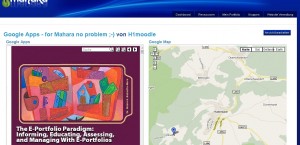
Pingback: Mahara meets GoogleApps | eWIEsion | E-Portfolio @ School | Scoop.it
Pingback: Mahara meets GoogleApps | eWIEsion | Mahara ePortfolio | Scoop.it